
A veces, al solucionar problemas de una conexión Wi-Fi en Windows 11, puede ayudar a borrar o eliminar la configuración de red Wi-Fi almacenada y comenzar de nuevo. O, a veces, ya no desea que su PC se conecte a un determinado punto de acceso. Afortunadamente, es fácil «olvidar» una red Wi-Fi con unos pocos clics. Así es cómo.
Cómo olvidar una red conocida en la configuración rápida
Es fácil olvidar una red Wi-Fi usando el menú de Configuración rápida, si esa red está cerca. Primero, haga clic en el botón Configuración rápida ubicado en el extremo derecho de la barra de tareas de Windows. Es un botón oculto ubicado sobre los íconos de Wi-Fi y volumen de sonido.
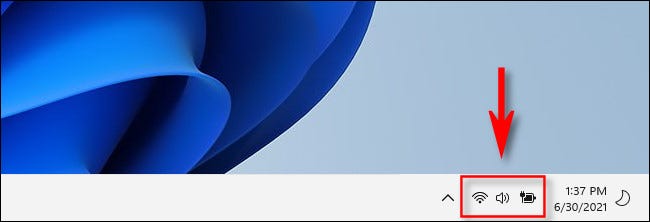
Cuando aparezca el menú Configuración rápida, localice el botón de control Wi-Fi y haga clic en la flecha que mira hacia el lado dentro de él. (Si no ve el botón de control de Wi-Fi, puede hacer clic en el ícono del lápiz y agregarlo al menú de Configuración rápida).
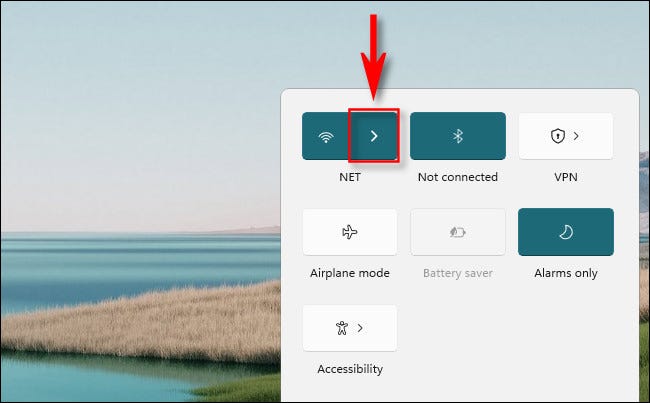
El menú Configuración rápida mostrará una lista de puntos de acceso Wi-Fi, incluido el que está conectado actualmente (si lo hay) en la parte superior de la lista.
Advertencia: antes de olvidar una red Wi-Fi, asegúrese de conocer la contraseña de Wi-Fi de la red si planea volver a conectarse en el futuro. Si se olvida, se borrará la contraseña Wi-Fi almacenada para esa red.
Localice el punto de acceso Wi-Fi cuyo perfil desea eliminar y haga clic con el botón derecho en él. Seleccione «Olvidar» en el pequeño menú que aparece.
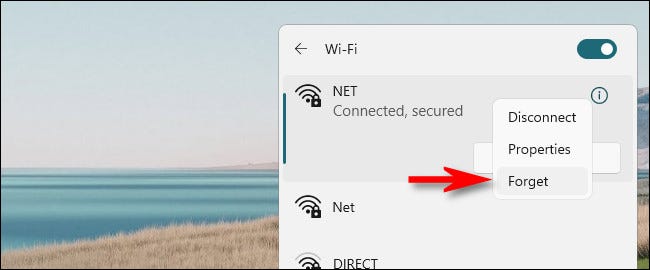
Windows 11 olvidará la red Wi-Fi y borrará la configuración almacenada para ese punto de acceso en particular. Si anteriormente había sido el punto de acceso Wi-Fi predeterminado, su PC ya no intentará conectarse a él automáticamente.
Si desea volver a conectarse a la red que acaba de olvidar, haga clic en el botón «Conectar» debajo del nombre de la red Wi-Fi en la lista, escriba la contraseña y volverá a estar en línea.
Cómo olvidar una red conocida en la configuración
También puede olvidar las redes Wi-Fi guardadas en la aplicación Configuración de Windows 11 . Esto le permitirá olvidar una red Wi-Fi incluso si no está dentro del alcance de la misma en este momento.
Para hacerlo, abra Configuración (presione Windows + i), luego navegue a Red e Internet> Wi-Fi y haga clic en «Administrar redes conocidas».
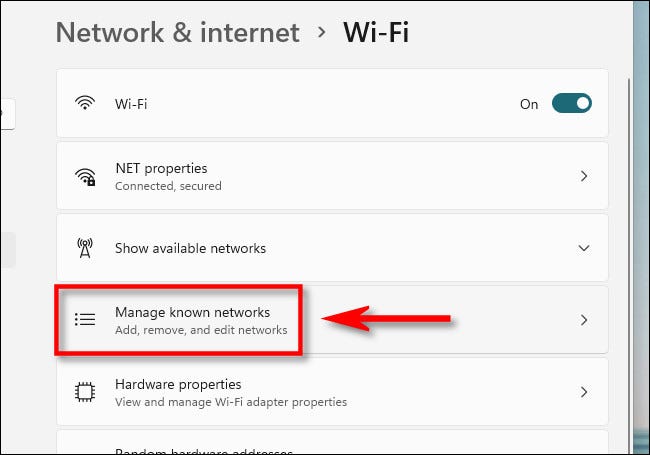
Advertencia: antes de olvidar una red Wi-Fi, asegúrese de conocer la contraseña de Wi-Fi de la red si planea volver a conectarse en el futuro. Si se olvida, se borrará la contraseña Wi-Fi almacenada para esa red.
En el menú «Administrar redes conocidas», busque la red Wi-Fi que desea eliminar y haga clic en el botón «Olvidar» al lado.
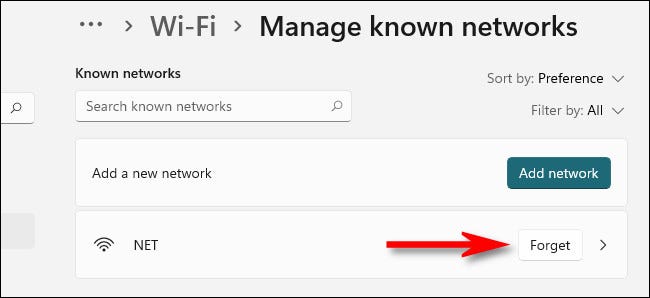
Windows eliminará la red y listo. Cierra la Configuración y podrás seguir usando tu PC como de costumbre. ¡Buena suerte!


